In der täglichen Verwendung gibt es natürlich Situationen, in denen Sie Daten von iPad auf Android übertragen möchten, wenn Sie ein neues Android-Gerät erhalten oder gleiche Erfahrungen mit Apps von iPad und Android-Geräten haben möchten. Wegen der unterschiedlichen Systeme zwischen iPad und Android gibt es Hindernisse bei der Synchronisierung, die zu Datenverlust oder anderen Gerätefehlern führen. In dieser Anleitung bieten wir 3 Möglichkeiten, die bei der Übertragung von Daten zwischen iPad und Android-Gerät helfen, so dass Sie sich keine Sorgen über die Anpassung der Daten von zwei Systemen.

Um eine schnelle und einfache Synchronisierung von iPad auf Android zu erreichen, empfehlen wir hier eine leistungsstarke und praktische Software Aiseesoft MobieSync, mit der Sie verschiedene Dateien wie Musik, Videos, Kontakte usw. einfach von iPad auf eine Vielzahl von Android-Geräten einschließlich Android Tablet übertragen können. Mit modernster Technologie und professioneller Anleitung bietet Aiseesoft MobieSync eine gute Erfahrung und führt zu keinem Datenverlust.
Unterstützte Dateitypen: Fotos und Videos, Musik, Kontakte, Nachrichten, WhatsApp
Folgen Sie den Schritten unten, um Ihre Daten von iPad auf Android zu übertragen.
Schritt 1: Laden Sie Aiseesoft MobieSync herunter und öffnen Sie die Software. Dann verbinden Sie Ihr iPad, Android-Gerät und einen vertrauen Computer mit USB-Kabeln. Wählen Sie Ihr iPad im oberen Teil in der Hauptschnittstelle.
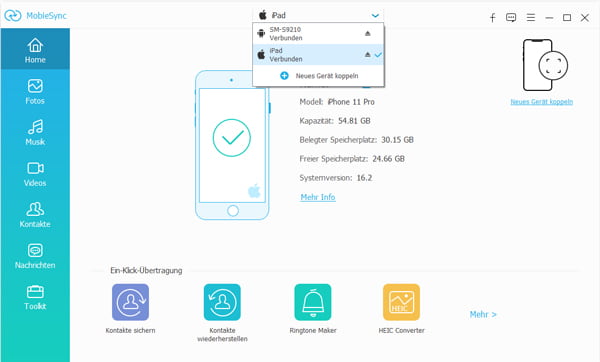
Hinweis: Nachdem Sie Ihre Geräte verbindet haben, gibt es ein Popup-Fenster für iOS-Passwort im Computer und auch eines für Berechtigungsanfragen im Ihren Android-Gerät, bitte geben Sie Ihr Passwort und klicken Sie auf "OK" und tippen Sie im Android-Handy auf "Vertrauen".
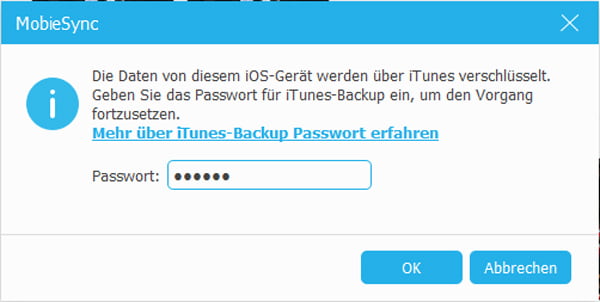
Schritt 2: Wählen Sie in den linken Liste den Dateityp, die Sie synchronisieren möchten, dann finden Sie die Daten in der nächsten Oberfläche.
Schritt 3: Klicken Sie auf "Aufs Gerät Übertragen" und wählen Sie Ihr Android-Gerät in der Liste, auf dem beginnt dann der Umzug von Daten des iPads auf Android.
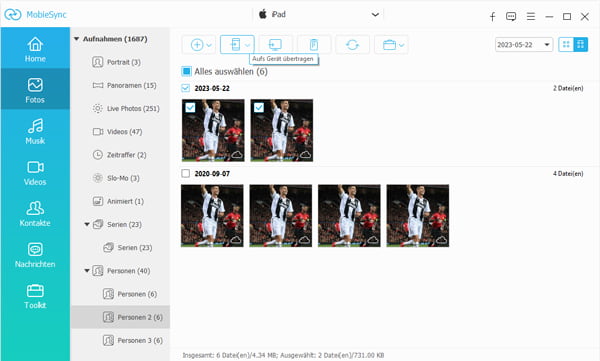
Wenn Ihr Android-Gerät das System von Android 12 oder höher hat, können Sie die Daten mit Ihrem Google-Konto synchronisieren. Google-Konto-Synchronisierung ist die offizielle Funktion von Android für die Übertragung von Daten angeboten, die auch die meisten Arten von Daten wie Musik auf Android übertragen können.
Unterstützte Dateitypen: Fotos und Videos, Musik, Kontakte, Kalendertermine, WhatsApp.
Die Schritte unten sind die mehr Details.
Schritt 1: Bitte vergewissern Sie sich, dass beide Geräte aufgeladen sind, da die Übertragung einige Stunden dauern kann. Außerdem benötigen Sie ein Kabel wie Lightning-to-USB-C oder USB-A-to-USB-C Kabel, um die beiden Geräte zu verbinden. Die PIN oder das Muster für Android und der Sperrcode für iPad werden ebenfalls benötigt, um die Geräte zu entsperren.
Schritt 2: Schalten Sie Ihr Android-Gerät ein und stellen Sie es fest, dass iPad und Android mit einem WLAN verbunden sind. Vergessen Sie auch nicht, "iMessage" auf dem iPad auszuschalten.
Schritt 3: Verbinden Sie Ihr iPad und Ihr Android-Gerät mit einem passenden Kabel. Melden Sie sich dann mit Ihrem Google-Konto auf Ihrem Android-Gerät an. Wenn die Achtung von Berechtigungsanfragen erscheint, wählen Sie bitte "Vertrauen".
Schritt 4: Wählen Sie die Dateitypen aus und tippen Sie auf "Kopieren". Damit starten Sie die Übertragung der Daten von iPad auf Android, die Sie synchronisieren möchten.
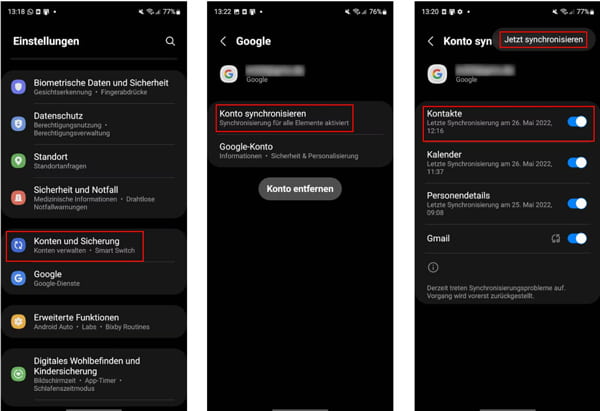
Für die Datenübertragung zwischen iPadOS und Android hat Samsung auch seine offizielle Anwendung Smart Switch. Wenn Ihr Android-Gerät von Samsung ist und Ihre Geräte mit Android 5.0 und iPadOS 5.0 oder höher ausgestattet sind, kann Samsung Smart Switch Ihre Bedürfnisse erfüllen. Um die meisten Daten zu übertragen, ist es am besten, ein USB-Kabel vorzubereiten.
Unterstützte Dateitypen: Fotos und Videos, Musik, Kontakte, Kalendertermine, Einstellungen von iPad.
Die folgenden Schritte sind die weiteren Anweisungen:
Schritt 1: Stellen Sie sicher, dass beide Geräte über genügend Strom verfügen, da sie während der Übertragung nicht geladen werden können. Laden Sie dann die neueste Version von Smart Switch in Google Play Store auf Ihr Android-Gerät herunter und öffnen Sie die Anwendungen.
Schritt 2: Nach dem Start von Smart Switch tippen Sie auf "Daten empfangen" und dann auf "Galaxy". Als nächstes verbinden Sie Ihr iPad und Ihr Android-Gerät mit einem USB-Kabel. Auf dem iPad wird nun die Fragen wie "Vertrauen Sie diesem Gerät?" angezeigt. Bitte tippen Sie auf "Vertrauen".
Schritt 3: Danach können Sie die Daten auf iPad auswählen und bestätigen. Warten Sie, bis die Übertragung fertig ist.
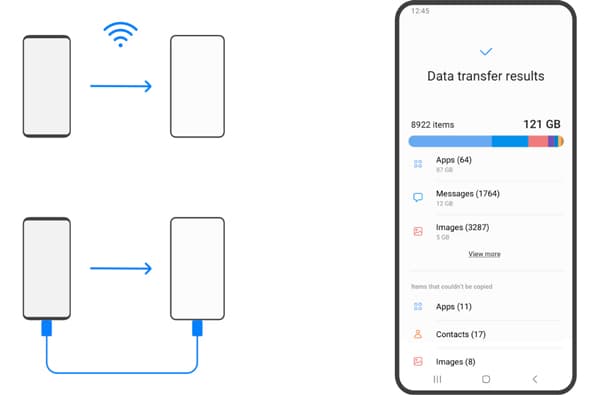
Wenn Sie ein neues Gerät von Huawei erhalten und Daten von iPad auf Huawei übertragen, können Sie diese offizielle App von Huawei verwenden. Mit dieser Methode benötigen Sie kein USB-Kabel, sondern müssen nur die App Phone Clone aus dem Google Play Store auf beide Geräte herunterladen. Dieser Methode ist geeignet für die Datenübertragung zu neuem Android-Gerät, damit wichtige Informationen wie iPad Kontakte exportieren können.
Unterstützte Dateitypen: Fotos und Videos, Musik, Kontakte, Kalendertermine, Daten von bestimmten Anwendungen.
Um die Daten zwischen iPadOS und Android zu übertragen, sind folgende Schritte erforderlich:
Schritt 1: Nach dem Herunterladen öffnen Sie die App auf beiden Geräten. Tippen Sie im Android-Gerät auf "Dies ist neues Telefon" und im iPad auf "Dies ist altes Telefon".
Schritt 2: Scannen Sie den QR-Code im Android-Gerät mit Ihrem iPad, um beide Geräte zu verbinden.
Schritt 3: Jetzt können Sie Datenkategorien auf dem iPad auswählen und die Übertragung starten.

Wenn Sie einige kleine Dokumente von iPad zu Android senden möchten, können Sie auch die Konvertierungsmethode mit E-Mail wählen. Bei dieser Methode werden die meisten App-Einstellungen nicht übertragen, aber die Verwendung von E-Mail ist sehr bequem.
Unterstützte Dateitypen: Fotos und Videos, Musik, Dokumente
Folgenden Schritte sind weitere Anleitung:
Schritt 1: Entsperren Sie Ihr iPad und wählen die Dokumente aus, die Sie synchronisieren möchten.
Schritt 2: Tippen Sie auf das Teilen-Symbol und dann auf "Mail".
Schritt 3: Geben Sie Ihre E-Mail-Adresse ein und senden Sie die Datei als Anhang.
Schritt 4: Laden Sie die angehängte Datei auf Ihr Android-Gerät herunter.
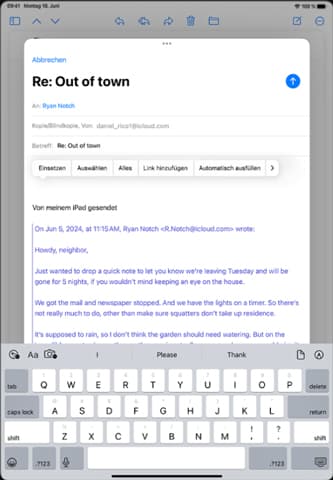
Fazit
Dieser Artikel hat einige Methoden für die Übertragung von Daten von iPad auf Android vorgestellt, mit denen Sie Ihre Daten einfach zwischen verschiedenen Systemen oder Daten von Android zu Android synchronisieren können. Wir hoffen, dass diese Anleitung Ihnen bei der Datenübertragung helfen kann. Zum Schluss empfehlen wir die sicherste und sauberste Software Aiseesoft MobieSync, um die Erfahrung von iPad und Android zu verbessern. Jetzt ausprobieren und herunterladen!